Поправите падове оквира Леагуе оф Легендс
Мисцелланеа / / November 28, 2021
Легија славних, обично позната као Леагуе или ЛоЛ, је онлајн видео игра за више играча коју је лансирао Риот Гамес 2009. године. У овој игри постоје два тима, са по пет играча, који се боре један на један да заузму или бране своју арену. Сваки играч контролише карактер који се зове а шампион. Шампион добија додатну моћ током сваког меча тако што скупља поене искуства, злато и алате за напад на противнички тим. Игра се завршава када тим победи и уништи Некус, велика структура која се налази унутар базе. Игра је добила позитивне критике током лансирања и доступна је и на Мицрософт Виндовс и мацОС системима.
С обзиром на популарност игре, назвати је Краљем игара било би потцењивање. Али чак и краљ има пукотине у оклопу. Понекад се ваш ЦПУ може успорити док играте ову игру. Ово се дешава када се ваш систем прегреје или када је омогућена опција уштеде батерије. Ова изненадна успоравања истовремено смањују брзину кадрова. Дакле, ако се суочавате са истим проблемом, онда ће вам овај водич помоћи да решите проблем с падом оквира Леагуе оф Легендс или падом фпс-а у оперативном систему Виндовс 10.

Садржај
- 10 једноставних начина да поправите пад оквира Леагуе оф Легендс.
- Прелиминарне провере за поправку пада ФПС-а Леагуе оф Легендс на Виндовс 10.
- Метод 1: Ресетујте ограничење брзине кадрова
- Метод 2: Онемогућите преклапање.
- Метод 3: Ажурирајте управљачки програм графичке картице
- Метод 4: Затворите нежељене апликације из Таск Манагер-а
- Метод 5: Онемогућите апликације трећих страна
- Метод 6: Подесите систем на подешавање за максималне перформансе.
- Метод 7: Промените подешавања за оптимизацију целог екрана и ДПИ
- Метод 8: Омогућите режим ниских спецификација
- Метод 9: Поново инсталирајте Леагуе оф Легендс
- Метод 10: Избегавајте накупљање топлоте
10 једноставних начина да поправите пад оквира Леагуе оф Легендс
Проблем пада фпс-а Леагуе оф Легендс у оперативном систему Виндовс 10 настаје из много разлога, као што су:
- Лоша интернет конекција – Сигурно ће изазвати проблеме са свиме што се ради на мрежи, посебно током стримовања и играња игара.
- Повер Сеттингс – Режим уштеде енергије, ако је омогућен, такође може да изазове проблеме.
- Застарели оперативни систем Виндовс и/или драјвери – Застарели оперативни систем Виндовс и графички драјвер би били у супротности са овим новим, графички интензивним играма.
- Оверлаис – Понекад, преклапања Дисцорд-а, ГеФорце Екпериенце-а, итд., могу изазвати пад ФПС-а у игри Леагуе оф Легендс. Комбинација интервентних тастера активира ово преклапање и смањује брзину ФПС-а са њене оптималне вредности.
- Конфигурација игре – Када су преузете датотеке Леагуе оф Легендс оштећене, недостају, не користе се правилно или нису правилно конфигурисане, ваша игра може наићи на овај проблем.
- Оптимизација целог екрана – Ако је оптимизација преко целог екрана омогућена на вашем систему, можда ћете се такође суочити са овим проблемом.
- Омогућена је врхунска графика – Опција веће графике у играма пружа корисницима искуство у реалном времену побољшавајући графички излаз, али понекад изазива пад ФПС-а у Леагуе оф Легендс.
- Ограничење брзине кадрова – Ваш мени игре пружа опцију која омогућава корисницима да подесе ограничење ФПС-а. Иако је ова опција корисна, није пожељна јер изазива пад ФПС-а у игри.
- Оверцлоцкинг – Оверклок се обично спроводи да би се побољшале карактеристике перформанси ваше игре. Међутим, не само да може оштетити компоненте система, већ и изазвати поменути проблем.
Наставите да читате чланак да бисте сазнали различите методе за решавање проблема са испуштањем оквира Леагуе оф Легендс.
Прелиминарне провере за поправку пада ФПС-а Леагуе оф Легендс на Виндовс 10
Пре него што наставите са решавањем проблема,
- Осигурати стабиланинтернет конекција.
- Проверите минималне системске захтеве да би игра правилно функционисала.
- Пријавите се на свој систем као анадминистратор а затим покрените игру.
Метод 1: Ресетујте ограничење брзине кадрова
Да бисте ресетовали ограничење ФПС-а и избегли проблем пада фпс-а Леагуе оф Легендс у оперативном систему Виндовс 10, следите доле наведене кораке:
1. Лансирање Легија славних и идите до Подешавања.
2. Сада, изаберите ВИДЕО из левог менија и скролујте надоле до Ограничење брзине кадрова кутија.
3. Овде измените поставку на 60 ФПС из падајућег менија који се приказује Унцаппед, као што је приказано.
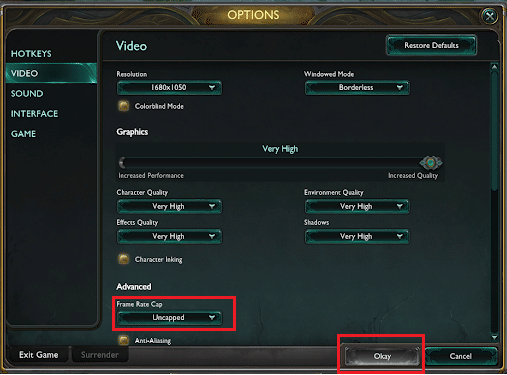
4. Поред тога, подесите следеће параметре да бисте избегли грешке током игре:
- Резолуција: Одговара резолуцији радне површине
- Квалитет карактера: Веома низак
- Квалитет животне средине: Веома низак
- сенке: Нема сенке
- Квалитет ефеката: Веома низак
- Сачекајте вертикалну синхронизацију: Неконтролисан
- Анти-алиасинг: Неконтролисан
5. Сачувајте ова подешавања кликом на Добро а затим кликните на ГАМЕ таб.
6. Овде, идите до Играње и опозовите избор Заштита кретања.
7. Кликните Добро да сачувате промене и затворите прозор.
Метод 2: Онемогућите преклапање
Прекривачи су софтверске компоненте које вам омогућавају да приступите софтверу или програму треће стране током игре. Али ова подешавања могу изазвати проблем пада фпс-а Леагуе оф Легендс у оперативном систему Виндовс 10.
Белешка: Објаснили смо кораке за онемогући преклапање у Дисцорд-у.
1. Лансирање Дисцорд и кликните на икона зупчаника из доњег левог угла екрана, као што је приказано.

2. Иди на Гаме Оверлаи у левом окну испод ПОСТАВКЕ АКТИВНОСТИ.
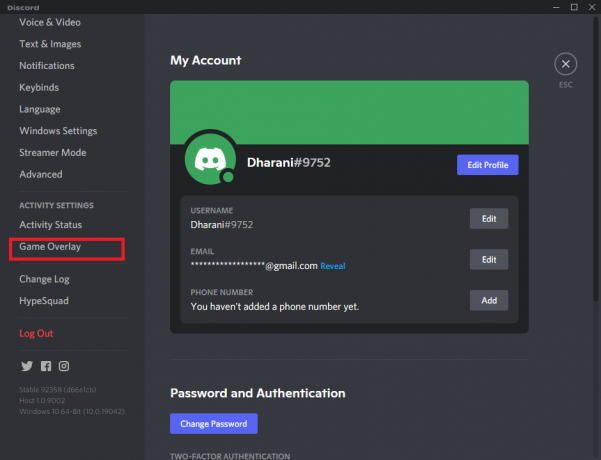
3. Ево, искључи Омогући преклапање у игри као што је приказано у наставку.
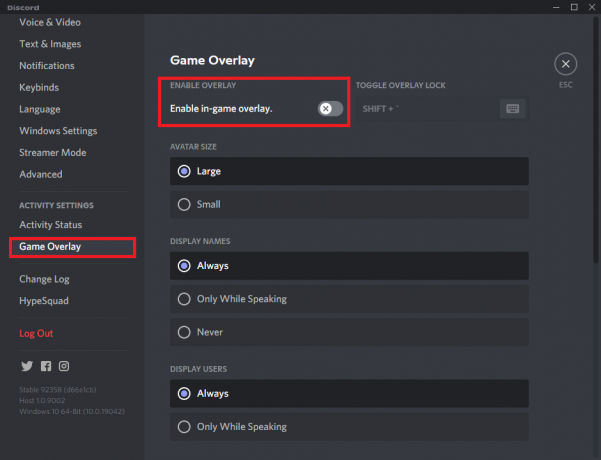
4. Поново покрените рачунар и проверите да ли је проблем решен.
Такође прочитајте:Дисцорд Оверлаи не ради? 10 начина да то поправите!
Метод 3: Ажурирајте управљачки програм графичке картице
Да бисте поправили грешку испуштања оквира Леагуе оф Легендс у вашем систему, покушајте да ажурирате драјвере на најновију верзију. За ово морате да одредите који је графички чип инсталиран на вашем рачунару, на следећи начин:
1. Притисните Прозор + Ркључеви заједно да отворите ТрцатиДијалог.
2. Тип дкдиаг и кликните У реду, као што је приказано.

3. У Дирецт Кс Диагностиц Тоол који се појави, пређите на Приказ таб.
4. Овде ће бити видљиво име произвођача, као и модел тренутног графичког процесора.

Сада можете пратити доленаведена упутства да бисте ажурирали графички драјвер према произвођачу.
Метод 3А: Ажурирајте НВИДИА графичку картицу
1. Отворите било који веб претраживач и идите на НВИДИА веб страница.
2. Затим кликните на Возачи из горњег десног угла, као што је приказано.

3. Унесите Обавезна поља према конфигурацији вашег рачунара са датих падајућих листа и кликните на Претрага.

4. Кликните на Преузимање на следећем екрану.
5. Двапут кликните на преузета датотека да инсталирате ажуриране драјвере. Поново покрените рачунар и уживајте у игрици.
Метод 3Б: Ажурирајте АМД графичку картицу
1. Отворите било који веб претраживач и идите на АМД веб страница.
2. Затим кликните на ВОЗАЧИ И ПОДРШКА, као што је истакнуто.
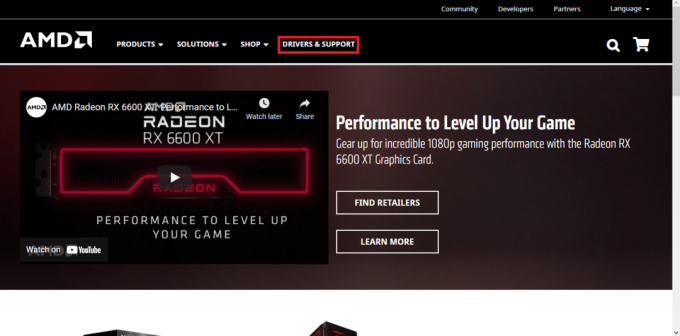
3А. Или кликните на Преузми сада да аутоматски инсталирате најновије исправке драјвера према вашој графичкој картици.
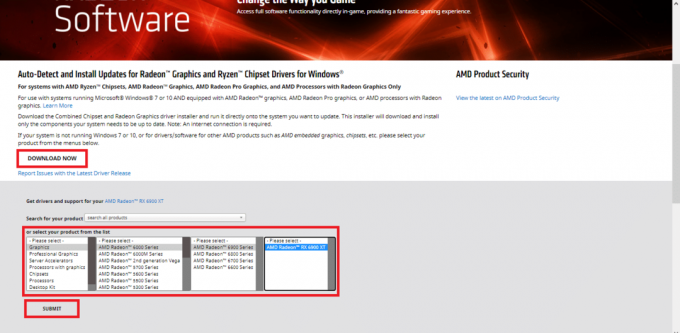
3Б. Или, померите се надоле и изаберите вашу графичку картицу са дате листе и кликните на прихвати, као што је приказано изнад. Затим изаберите оперативни систем и преузмите АМД Радеон софтвер компатибилан са вашом Виндовс радном површином/лаптопом, као што је приказано испод.

4. Двапут кликните на преузета датотека да инсталирате ажуриране драјвере. Поново покрените рачунар и покрените игру.
Метод 3Ц: Ажурирајте Интел графичку картицу
1. Отворите било који веб претраживач и идите на Интел веб страница.
2. Ево, кликните на Центар за преузимање.

3. Кликните на Графика на Изаберите свој производ екран, као што је приказано у наставку.

4. Користити падајући мени у опцијама претраге да пронађете драјвер који одговара вашој графичкој картици и кликните на Преузимање, као што је илустровано у наставку.

5. Двапут кликните на преузета датотека да инсталирате ажуриране драјвере. Поново покрените рачунар и покрените ЛоЛ јер би проблем испуштања оквира Леагуе оф Легендс до сада требао бити решен.
Такође прочитајте: 4 начина да ажурирате графичке драјвере у оперативном систему Виндовс 10
Метод 4: Затворите нежељене апликације из Таск Манагер-а
Многи корисници су изјавили да би могли поправи проблем испуштања оквира Леагуе оф Легендс на Виндовс 10 затварањем свих нежељених програма и апликација.
1. Лансирање Таск Манагер притиском Цтрл + Схифт + Есц кључеви заједно.
2. У Процеси картицу, потражите било коју задатак са великом употребом ЦПУ-а у вашем систему.
3. Кликните десним тастером миша на њега и изаберите Заврши задатак, као што је приказано.

Сада покрените игру да проверите да ли је поменути проблем решен или не. Ако се и даље суочавате са проблемом, следите доле наведене кораке.
Напомена: Пријавите се као администратор да онемогућите процесе покретања.
4. Пребаците се на Покренути таб.
5. Кликните десним тастером миша на Легија славних и изаберите Онемогући.
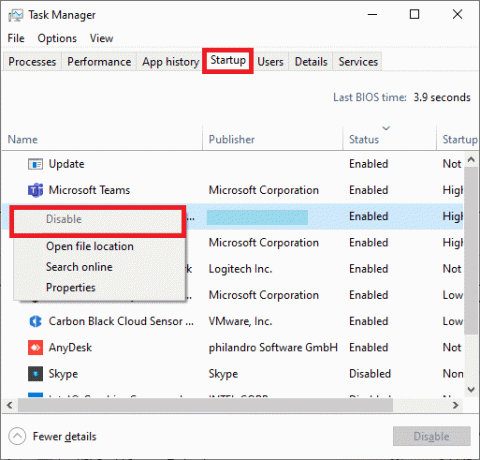
Метод 5: Онемогућите апликације трећих страна
Да бисте решили проблем испуштања оквира Леагуе оф Легендс, предлажемо вам да онемогућите апликације трећих страна као што је ГеФорце Екпериенце у вашем систему.
1. Кликните десним тастером миша на Трака задатака и изаберите Таск Манагер из менија, као што је приказано.
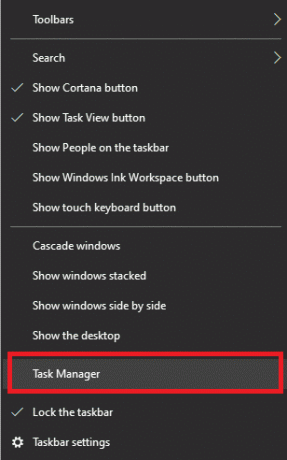
2. У Таск Манагер прозору, кликните на Покренути таб.
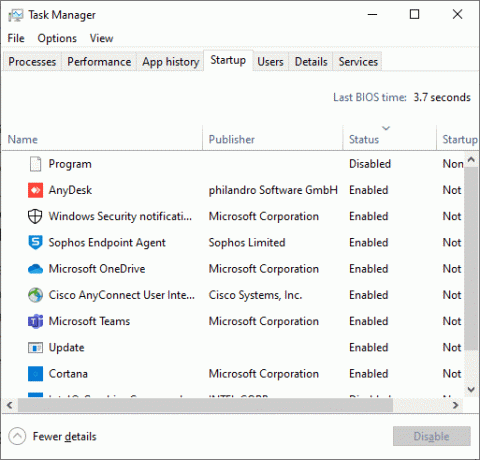
3. Сада претражите и изаберите Нвидиа ГеФорце Екпериенце.
4. На крају, изаберите Онемогући и рестарт систем.
Белешка: Неке верзије НВИДИА ГеФорце Екпериенце нису доступне у старт-уп менију. У овом случају, покушајте да га деинсталирате користећи кораке у наставку.
5. У Виндовс претрага бар, тражи Контролна табла и покрените га одавде.

6. Ево, постави Прикажи по > Велике иконе и изаберите Програми и функције, као што је приказано у наставку.
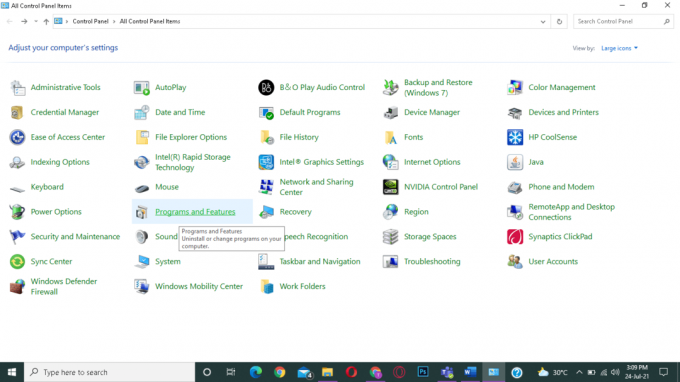
7. Идите до НВИДИА Ге Форце Екпериенце и кликните десним тастером миша на њега. Затим кликните на Деинсталирај, као што је илустровано у наставку.
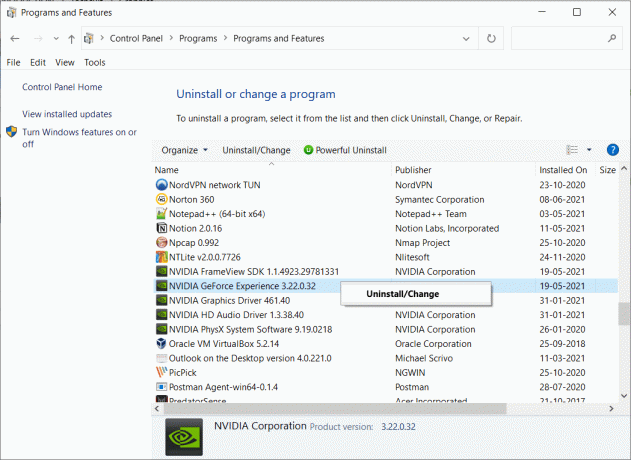
8. Поновите исти процес да бисте осигурали све НВИДИА програми су деинсталирани.
9. Поново покрените рачунар и потврдите да ли је поменути проблем решен. Ако не, покушајте са следећим решењем.
Метод 6: Подесите систем на подешавање за максималне перформансе
Минималне поставке перформанси на вашем систему такође могу допринети паду оквира Леагуе оф Легендс на Виндовс 10. Због тога би било мудро постављање опција снаге максималних перформанси.
Метод 6А: Подесите високе перформансе у опцијама напајања
1. Лансирање Контролна табла као и раније.
2. Комплет Виев би > Велике иконе и изаберите Опције напајања, као што је приказано.
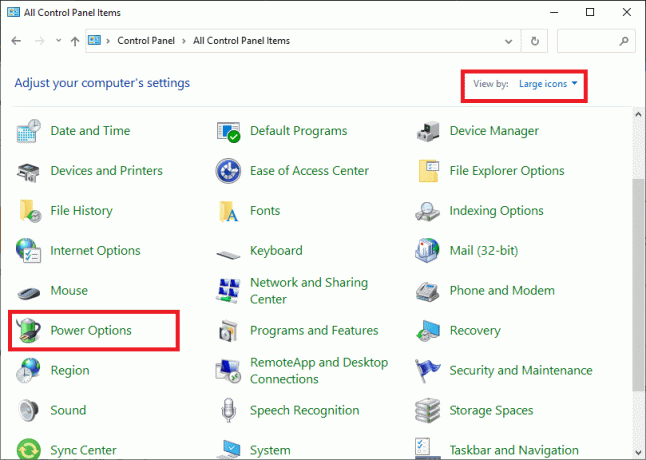
3. Сада, кликните на Сакриј додатне планове > Високе перформансе као што је приказано на доњој слици.
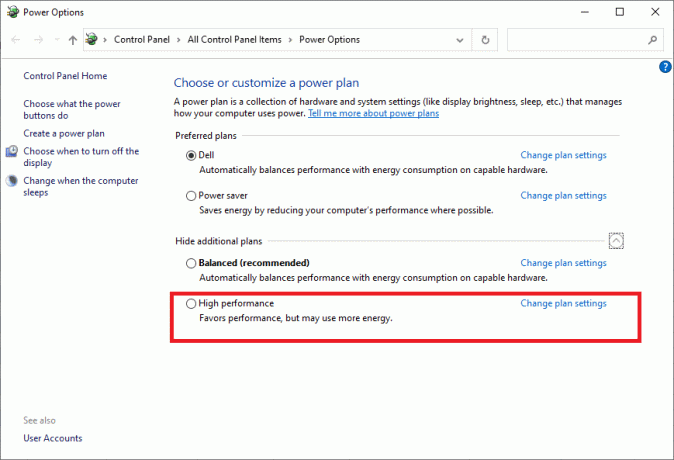
Метод 6Б: Подесите за најбоље перформансе визуелних ефеката
1. Лансирање Контролна табла и тип напредно у пољу за претрагу, као што је приказано. Затим кликните на Погледајте напредна подешавања система.

2. У Системска својства прозор, пребаците на Напредно картицу и кликните на Подешавања… као што је приказано истакнуто.
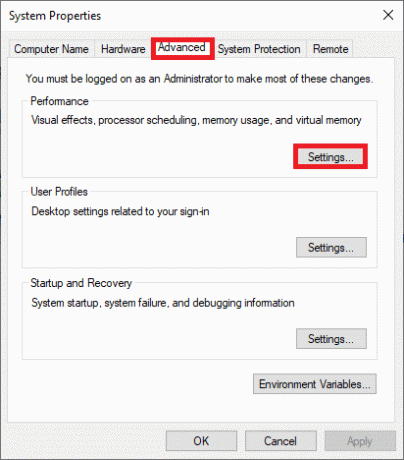
3. Овде означите опцију под насловом Подесите за најбоље перформансе.
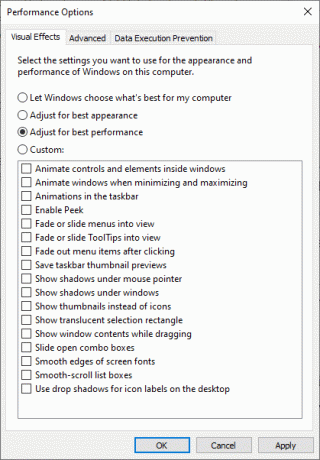
4. Кликните на Примени > ОК да сачувате промене.
Такође прочитајте:Решите проблем са спорим преузимањем Леагуе оф Легендс
Метод 7: Промените подешавања за оптимизацију целог екрана и ДПИ
Онемогућите оптимизацију преко целог екрана да бисте решили проблем са испуштањем оквира Леагуе оф Легендс, на следећи начин:
1. Идите на било који од Инсталационе датотеке Леагуе оф Легендс у Преузимања фолдер и кликните десним тастером миша на њега. Кликните на Својства, као што је приказано.

2. Сада пређите на Компатибилност таб.
3. Овде означите поље под насловом Онемогућите оптимизације преко целог екрана. Затим кликните на Промените подешавања високог ДПИ опција, као што је истакнуто.
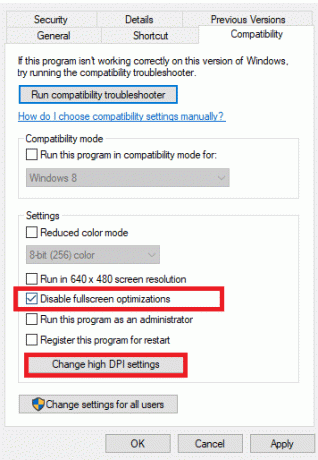
4. Сада означите поље за потврду Заобиђите понашање скалирања високог ДПИ и кликните на У реду да сачувате промене.
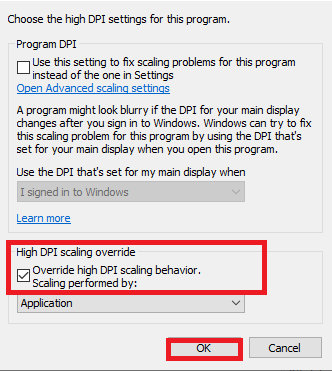
5. Поновите исте кораке за све извршне датотеке игре и сачувати промене.
Метод 8: Омогућите режим ниских спецификација
Поред тога, Леагуе оф Легендс омогућава корисницима да приступе игри са ниским спецификацијама. Коришћењем ове функције, подешавања рачунарске графике и укупне перформансе могу да се подесе на ниже вредности. Дакле, можете поправити пад оквира Леагуе оф Легендс на Виндовс 10, на следећи начин:
1. Лансирање Легија славних.
2. Сада кликните на икона зупчаника из горњег десног угла прозора.

3. Ево, означите поље Омогућите режим ниске спецификације и кликните на Готово.

4. коначно, поново покрените рачунар и покрените игру да бисте уживали у непрекидном игрању.
Такође прочитајте:Поправите проблем да се Елдер Сцроллс Онлине не покреће
Метод 9: Поново инсталирајте Леагуе оф Легендс
Ако вам ниједан од метода није помогао, покушајте поново да инсталирате софтвер. Све уобичајене грешке повезане са софтверским програмом могу се решити када у потпуности деинсталирате апликацију са свог система и поново је инсталирате. Ево корака за имплементацију истог:
1. Иди на Почетак мени и тип Аппс. Кликните на прву опцију, Апликације и функције.
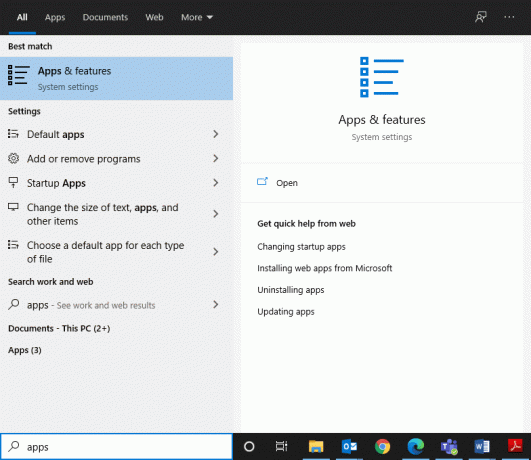
2. Унесите и претражите Легија славних на листи и изаберите га.
3. На крају, кликните на Деинсталирај.
4. Ако су програми избрисани из система, можете потврдити тако што ћете их поново потражити. Добићете поруку: Нисмо могли да нађемо ништа да покажемо овде. Још једном проверите критеријуме претраге.

Да бисте избрисали кеш датотеке игре са Виндовс рачунара, следите доле наведене кораке.
5. Кликните Виндовс оквир за претрагу и тип %аппдата%
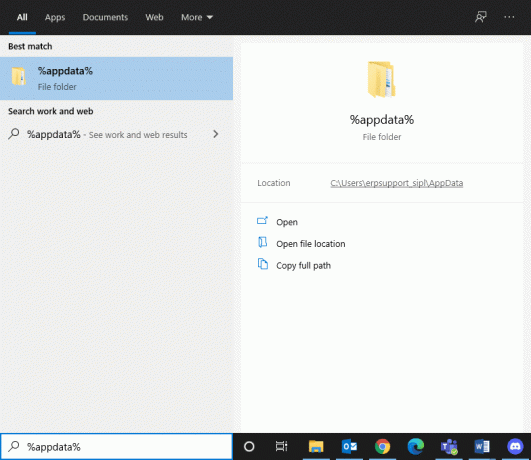
6. Изаберите АппДата Роаминг фолдер и идите до Легија славних фолдер.
7. Сада кликните десним тастером миша на њега и изаберите Избриши.
8. Урадите исто за ЛоЛ фолдер ин податке о локалним апликацијама фолдер након што га потражите као %ЛоцалАппДата%
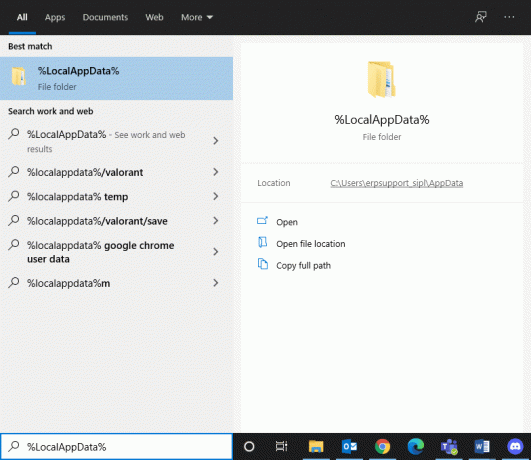
Сада, када сте успешно избрисали Леагуе оф Легендс са свог система, можете започети процес инсталације.
9. Кликните овде до преузми ЛОЛ.
10. Сачекајте да се преузимање заврши и идите на Преузимања ин Филе Екплорер.
11. Дупли клик Инсталирајте Леагуе оф Легендс да га отворим.
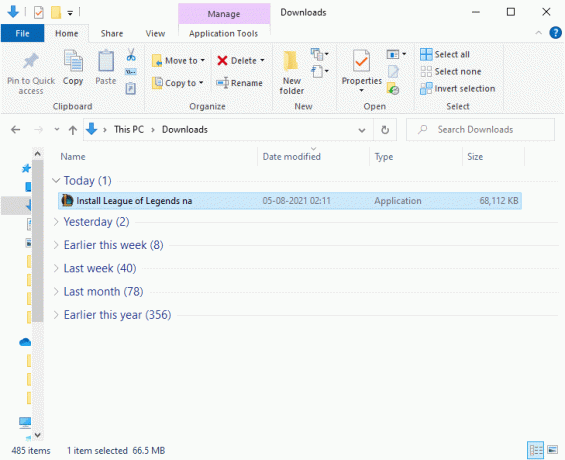
12. Сада, кликните на Инсталирај да бисте започели процес инсталације.

13. Пратите упутства на екрану да завршите инсталацију.
Метод 10: Избегавајте накупљање топлоте
Нормално је да се ваш рачунар загрева током интензивних утакмица Леагуе оф Легендс, али ова врућина такође може да значи то у вашем систему постоји лош проток ваздуха и то може утицати на перформансе вашег рачунара, краткорочно и дугорочно употреба.
- Проверите да ли сте одржава здрав проток ваздуха унутар системског хардвера како би се избегла деградација перформанси.
- Очистите дисајне путеве и вентилаторе како би се обезбедило правилно хлађење периферних уређаја и унутрашњег хардвера.
- Онемогућите Оверцлоцкинг пошто оверклоковање повећава стрес и температуру ГПУ-а и обично се не препоручује.
- Ако је могуће, инвестирајте у а хладњак за лаптоп, што би вам могло помоћи у максимизирању хлађења делова као што су графичка картица и ЦПУ који имају тенденцију да се прегреју након дужег коришћења.
Препоручено:
- Поправи Аваст блокирање Леагуе оф Легендс (ЛОЛ)
- Како да решите проблеме са отварањем клијента Леагуе Оф Легендс
- Поправите проблем да се Дисцорд Го Ливе не појављује
- Како да поправите Цхроме који се стално руши
Надамо се да је овај водич био од помоћи и да сте могли поправите проблеме са падом кадрова у Леагуе оф Легендс или фпсу Виндовс 10. Јавите нам који је метод за вас био најбољи. Такође, ако имате било каква питања/повратне информације у вези са овим чланком, слободно их оставите у одељку за коментаре.



